Was ist srtasks.exe und sollte ich es löschen?
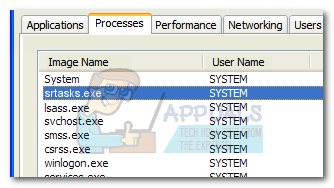 Hinweis: Srtasks.exe befindet sich in C: Windows System32 und ist einzigartig für Windows 10 und Windows 8 – die Datei existiert nicht unter Windows 7 oder einer anderen älteren Windows-Version.
Hinweis: Srtasks.exe befindet sich in C: Windows System32 und ist einzigartig für Windows 10 und Windows 8 – die Datei existiert nicht unter Windows 7 oder einer anderen älteren Windows-Version.
Das Aufgaben Die ausführbare Datei ist häufig mit einer hohen CPU-Auslastung und einer hohen Festplattenaktivität verbunden. Einige Benutzer haben allein durch diesen Prozess eine CPU-Auslastung von fast 70% gemeldet. Obwohl dies bei jedem anderen Build nach der Windows 10 Dev-Vorschau behoben wurde, ist das Problem immer noch recht häufig.
Mögliche Sicherheitsbedrohung
Einige Benutzer haben berichtet, dass ihre Antivirensuiten die Datei srtasks.exe als potenziellen Virus gekennzeichnet haben. Dies ist wahrscheinlich nur ein falsches Positiv, aber es lohnt sich auf jeden Fall, es zu untersuchen.
Es ist bekannt, dass Malware-Ersteller kreativ werden, und es ist nicht ungewöhnlich, dass sie Trojaner und andere Arten von Viren erstellen, die sich als Systemprozess tarnen können. Wie sich herausstellt, hat eine Malware, die sich als Systemprozess tarnen kann, eine geringere Wahrscheinlichkeit, von Sicherheitsscans erfasst zu werden.
Es gibt eine Malware, die als legitim bekannt ist srtasks.exe Prozess, aber der Name ist etwas anders. Der Virus wird in angezeigt Taskmanager wie srtask.exe – es fehlt das letzte “s“.
Sie können leicht feststellen, ob Sie mit einer Malware zu tun haben, indem Sie sie anzeigen srtasks.exeStandort. Öffnen Sie dazu Taskmanager (Strg + Umschalt + Esc) und suchen Sie die srTasks.exe Prozess über die Prozesse Tab. Klicken Sie dann mit der rechten Maustaste auf srTasks.exe verarbeiten und wählen Öffnen Sie den Dateispeicherort.
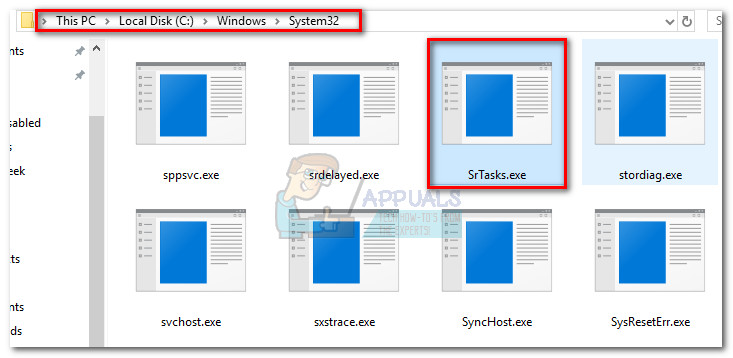
Wenn der Prozess zurückverfolgt wird Windows> System32, Die ausführbare Datei ist definitiv kein Virus. Falls Sie den Prozess an einem anderen Ort entdecken, handelt es sich um eine Virusinfektion. In diesem Fall empfehlen wir, Ihr System mit einem leistungsstarken Anti-Malware-Scanner zu scannen. In unserem ausführlichen Artikel zur Verwendung von Malwarebytes können Sie Viren von Ihrem System entfernen (hier).
Soll ich srtasks.exe löschen?
Nein, das solltest du nicht. Wie oben erwähnt, ist srtasks.exe ein echter Windows-Prozess, der von der Microsoft Corporation signiert wurde. Das Löschen der ausführbaren Datei ist mit normalen Berechtigungen nicht möglich und wird nicht empfohlen, da dies wahrscheinlich verhindert, dass Ihr Betriebssystem automatische Systemwiederherstellungspunkte erstellt.
Wenn durch srtasks.exe eine hohe CPU- und Festplattenauslastung auftritt (und Sie bestätigt haben, dass es sich nicht um einen Virus handelt), liegt dies wahrscheinlich daran, dass Ihr Betriebssystem gerade einen Systemwiederherstellungspunkt erstellt. Nehmen Sie sich ein paar Stunden Zeit, starten Sie Ihren Computer neu und prüfen Sie, ob die Nutzung sinkt.
Wie kann die Ursache für hohe Auslastung durch srtasks.exe behoben werden?
Wenn Sie feststellen, dass srtasks.exe viele Systemressourcen auf konsistente Weise verbraucht, können Sie es deaktivieren und feststellen, ob die Nutzung ausfällt. Aber seit dem Microsoft System Protection-Hintergrunddienst (srtasks.exe) wird unter dem ausgeführt System Konto können Sie den Dienst nicht konventionell deaktivieren, indem Sie auf die gehen Dienstleistungen Bildschirm.
Die einzige Möglichkeit, zu verhindern, dass srtasks.exe auf die Ressourcen Ihres Computers zugreift, ist das Deaktivieren Systemwiederherstellung. Beachten Sie jedoch, dass Sie dadurch Ihren Computer nicht auf einen früheren Zeitpunkt zurücksetzen können. Wenn Sie sich dazu entschließen, öffnen Sie ein Ausführungsfenster (Windows-Taste + R.) und tippe “Schutz der Systemeigenschaften“. Schlagen Eingeben zu öffnen Systemschutz Registerkarte von Systemeigenschaften.
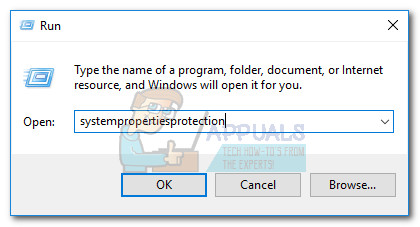 Sobald Sie dort sind, klicken Sie auf Konfigurieren Schaltfläche unter Schutzeinstellungen und stellen Sie die Einstellungen zurücksetzen zu Deaktivieren Sie den Systemschutz. Sobald Sie getroffen haben Anwenden, Systemwiederherstellung wird dauerhaft deaktiviert und die hohe Nutzung von srtasks.exe sollte kein Problem mehr sein.
Sobald Sie dort sind, klicken Sie auf Konfigurieren Schaltfläche unter Schutzeinstellungen und stellen Sie die Einstellungen zurücksetzen zu Deaktivieren Sie den Systemschutz. Sobald Sie getroffen haben Anwenden, Systemwiederherstellung wird dauerhaft deaktiviert und die hohe Nutzung von srtasks.exe sollte kein Problem mehr sein.
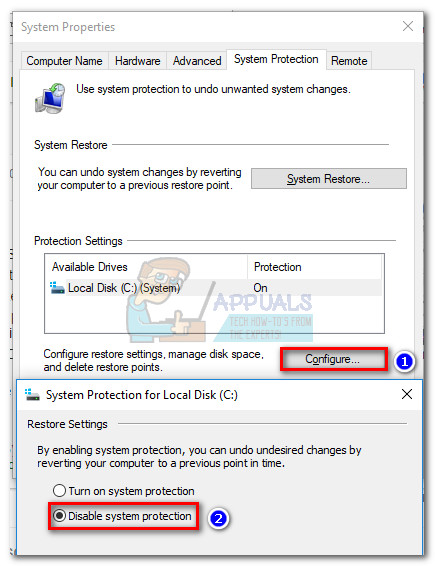
Hinweis: Wenn Sie sich jemals für eine erneute Aktivierung entscheiden Systemwiederherstellungkönnen Sie die obigen Schritte rückentwickeln und einstellen Einstellungen zurücksetzen zu Schalten Sie den Systemschutz ein.


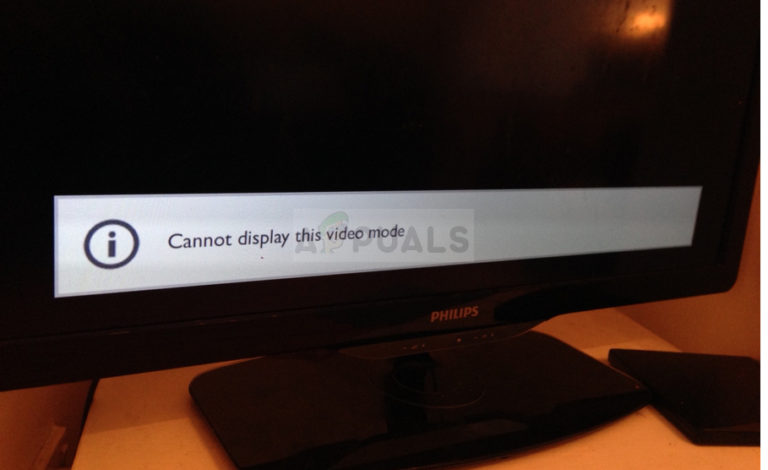

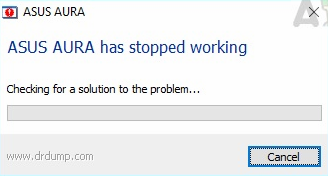
![[FIX] Brave Browser startet nicht](https://okidk.de/wp-content/uploads/2021/07/brave-1-768x424.png)